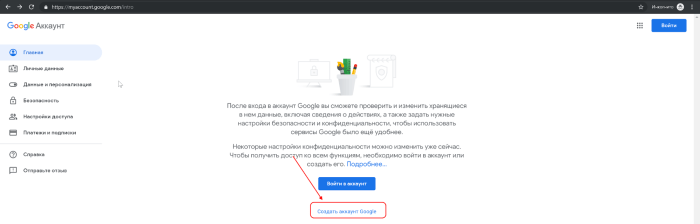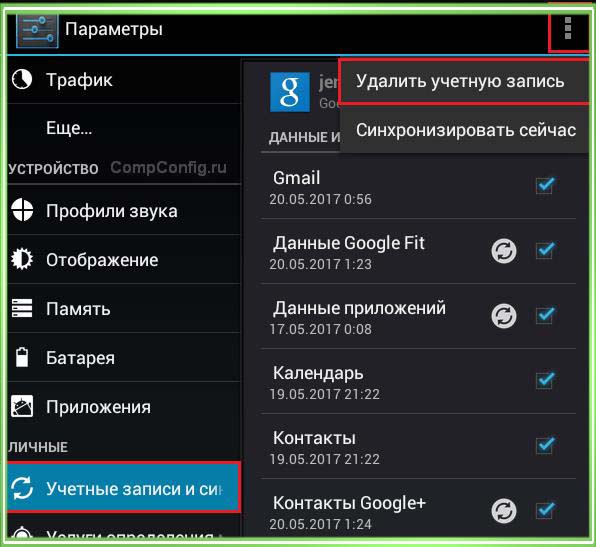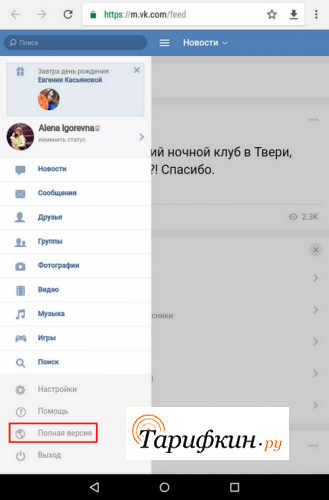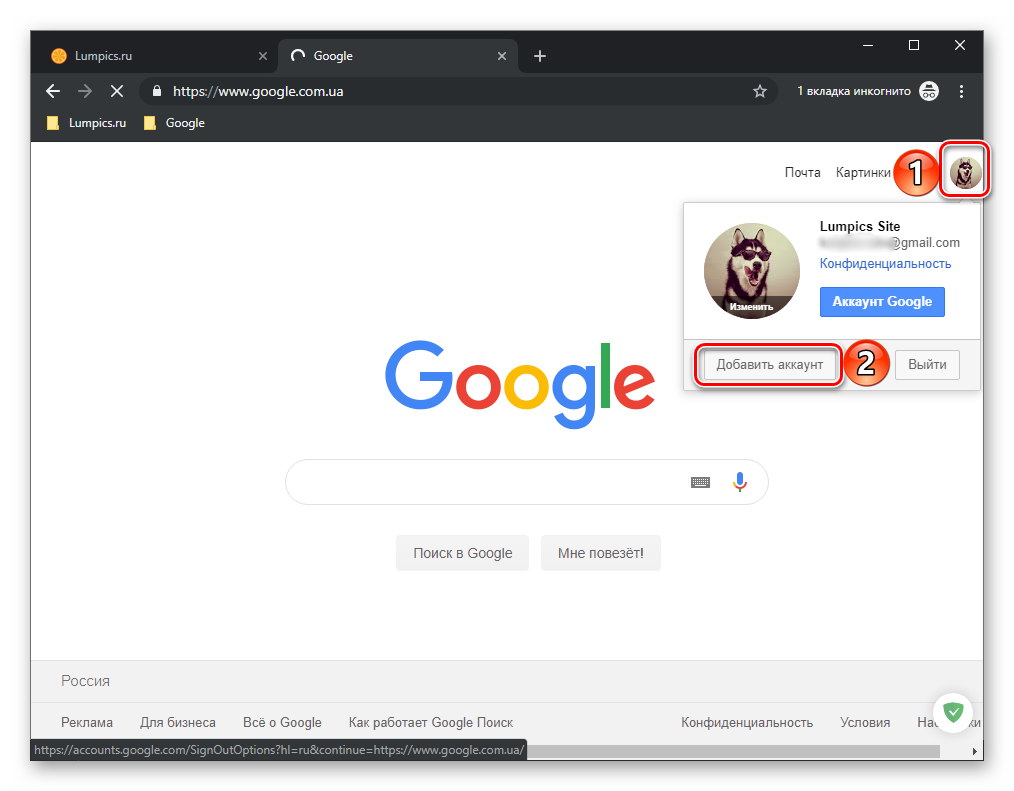Как сбросить аккаунт гугл на андроиде
Содержание:
- Способы обхода аккаунта Google FRP после сброса для продвинутых пользователей
- Использование приложение dcp apk
- Contributing
- ZTE Blade A510 — сброс Google аккаунта, обход FR
- Как правильно сбросить Гугл аккаунт с телефона после сброса настроек
- Неофициальные варианты
- Как обойти Гугл акк на Андроид 5.1
- Как сделать сброс аккаунта Гугл: работающие и актуальные способы
- Все способы сброса аккаунта Google
- QuickShortcutMaker
Способы обхода аккаунта Google FRP после сброса для продвинутых пользователей
Эти способы обхода аккаунта Google FRP после сброса не рекомендованы пользователям, которые ни разу не пользовались SP Flash Tool или кастомным рекавери. Эти способы подходят только для смартфонов на чипе MTK!
Обход FRP Lock с помощью SP Flash Tool
Установите драйвера, SP Flash Tool и скачайте scatter-файл от вашей прошивки (можно скачать полную прошивку, разархивировать и взять оттуда scatter)
Важно! Нужен scatter-файл из текущей прошивки! Если у вас установлена ОС Android 5.1, то scatter от Android 6.0 может не подойти!
- В scatter-loading укажите ваш scatter
- Перейдите во вкладку Format – Manual Format Flash
- Теперь нужно указать, по какому адресу записан Google FRP Lock, для этого откройте ваш scatter.txt любым текстовым редактором (удобнее будет в NotePad++) и запустив поиск (Ctrl+f) найдите , должно найти что-то подобное:

Теперь переносим значение «linear_start_addr» из scatter.txt в «Begin Adress » в SP Flash Tool, также «partition_size:» в «Format Length», именно здесь находится Google FRP Lock

- Нажмите Start и подключите выключенный телефон к ПК, дождитесь окончания очистки
- Включайте устройство, больше никаких FRP Lock нет!
Использование приложение dcp apk
Довольно эффективным способом удалить проверку Google при сбросе телефона до базовых настроек будет использовать мобильного приложения dcp apk.
Что нужно сделать:
Зарядите телефон до 100%, но не отключайте его от зарядного устройства (это очень важно); Включите телефон и перейдите на экран, где вас просят ввести адрес электронной почты; В поле электронной почты введите subscribe и выполните долгое нажатие (тап) на данное слово до появления небольшого меню; В меню выберите «Ещё», а затем «Помощь». Откроется приложение Гугл; В строке поиска приложения Гугл введите Chrome и в списке предложений выберите приложение Chrome (отобразится со значком Хром)
Эта операция позволит открыть браузер Хром; В строке поиска браузера Хром наберите test dpc app и откройте первую же ссылку https://test-dpc.ru.uptodown.com/android (приложение также можно скачать на Яндекс.Диск) В открывшейся веб-странице найдите ссылку (кнопку) для загрузки файла apk dpc и загрузите с её помощью файл на телефон;
Нажмите на кнопку «Назад» на телефоне для возврата в приложение Google; В приложении Гугл введите «Загрузки» (или «Downloads»), и откройте приложение загрузок из предложенного системой списка; Здесь вы увидите загруженный файл приложения «Test DPC». Запустите инсталляцию данного приложения. На данном этапе ваш телефон должен быть заряжен на 100% и подключен к зарядному устройству; После завершения инсталляции откройте данное приложение. В открывшемся меню выбираем «Set up device owner». Следуйте инструкциям приложения, подтверждая переход к следующему шагу через «Encrypt»;
В ходе работы приложения телефон будет перезагружаться несколько раз. При запросе предоставляйте все необходимые разрешения; В конечном счёте ваш телефон запустит главный экран без запроса учётной записи Гугл; Перейдите в настройки вашего гаджета, выполните сброс его настроек до заводских и перезагрузите телефон; После перезагрузки телефона одиозный экран Гугл с предложением подтвердить учётную запись будет отсутствовать.
Contributing
Interested in getting involved? We would like to help you!
- Take a look at our issues list and consider sending a Pull Request to dev branch.
- If you want to add a new feature, please create an issue first to describe the new feature, as well as the implementation approach. Once a proposal is accepted, create an implementation of the new features and submit it as a pull request.
- Sorry for my poor English. Improvements for this document are welcome, even some typo fixes.
- If you have great ideas, send an email to fatedier@gmail.com.
Note: We prefer you to give your advise in issues, so others with a same question can search it quickly and we don’t need to answer them repeatedly.
ZTE Blade A510 — сброс Google аккаунта, обход FR
- Прежде всего, совершите полный сброс устройства. Предварительно выключив телефон, одновременно зажмите и удерживайтеГромкость (+) и Питание до того момента, пока не засветится экран. Кнопками Громкости (плюс\минус) передвигаемся к «wipe data / factory reset». Выбираем пункт «Yes — delete all user data. Последнее действие — reboot. Hard reset осуществлен.
- Скачать и разархивируйте на ваш компьютер эти архивы: SP_Flash_Tool , zte_a510.rar и Drivers8.rar.
- Чтобы установить драйвера, откройте папку Drivers8 и, щелкнув правой кнопочкой мыши, от имени администратора запустите файл Install.bat. Для ОС Windows 10 или 8 перед запуском файла требуется сначала отключить проверку цифровых подписей драйверов.
- На этом этапе, выключите ваш мобильник.
- Посредством usb провода присоедините его к компу, дождитесь всплытия уведомления на компе что «Установка драйвера для устройства успешно завершена«.
- Отсоединяем usb шнур от компа.
- Из SP_flash_tool запустите файл flash_tool.exe. Если всплывет оповещение — нажмите Ok.
- В правой части жмите на кнопку под названием Choose на против Download agent
- Выберите файл MTK_AllInOne_DA.bin из папки SP_flash_tool
- Жмите на значок Choose на против строчки Scatter-loading.
- Отыщите в папке zte_a510 и выберите файл с названием MT6735M_Android_scatter.txt.
- Перейдите на вкладку Format.
- Нажмите на опцию с названием «Manual Format Flash«.
- Напротив надписи Begin adress скопируйте и вставьте: 0x1FA80000
- В Format length скопируйте и вставьте: 0x100000
- Запустите снятие гугл аккаунта, нажав на кнопку Start.
- Возьмите полностью выключенный смартфон в руки и заново подсоедините его к компу посредством юсб кабеля.
- Дожидаемся заканчивания процесса — на дисплее компа покажется Format: OK и птичка на зеленоватом фоне.
- Отсоедините девайс от компа и включите его.
- Пройдите первую настройку. Телефон предложит создать новый google аккаунт.
- Ну этом все надею вы смоголи обойти гугл аккаунт елси что пишем в комментариях
Как правильно сбросить Гугл аккаунт с телефона после сброса настроек
1. Самый легкий способ — подождать.
Он же не самый подходящий для большинства ситуаций. Дело в том, чт FRP Lock по задумке Гугла остается активным только 72 часа, далее эта опция деактивируется. Если этот способ не для вас — читаем дальше.
2. Сброс аккаунта Гугла с помощью сим-карты.
Пошаговое руководство для сброса выглядит так:2.1. Вставляем СИМку в телефон, включаем его и ждем, когда появится значок телевышки (соединение с оператором).2.2 Звоним на эту симкарту с незаблокированного телефона. Во время звонка кликаем на иконку добавления вызова и сбрасываем звонок. Система отправит нас на экран набора номера. Далее вводим с экранной клавиатуры: *#*#4636#*#* Это выход в меню расширенных настроек телефона.
3. Сброс аккаунта Гугла после сброса настроек с помощью сим-карты.
3.1 Выполняя первоначальную настройку телефона, доходите до пункта подключения к Wi-Fi,3.2 Вам понадобится работающая сеть Вай-Фай, пароль от которой вы знаете.3.3 Открываете клавиатуру для ввода пароля. Вызываете настройки клавиатуры (в разных клавиатурах и телефонах это делается по-разному: зажиманием пробела или сменой языка или зажиманием кнопки Свайп или зажиманием кнопки выбора цифровой клавиатуры (123) или зажиманием запятой или включением голосового ввода, который выдаст ошибку, если вы будете молчать и откроет маленькую иконку настроек клавиатуры, в котором нужно выбрать Google Now, нажать отказ, и в строке поиска набрать «Настройки»), далее вызываем окно справки,3.4 Выбираем пункт «Недавние приложения», откроется строка поиска, в корой набираем «Настройки», далее «Восстановление и сброс», выбираем пункт «Удалить аккаунт» и жмём «Сброс». После ресета аккаунт с Гугл устройства сбросится начисто.
4. Сбрасываем аккаунт с телефона при помощи флешки.
Эта хитрость возможна из-за всплывающего окна и подключенной карте памяти.4.1 Вставляем флешку в включенный телефон,4.2 Нажимаем во время уведомления кнопку ОК и попадаем в настройки,4.3 Выбираем пункт «Данные приложений»,4.4 Далее следуем по пунктам: «Все», «Настройки», «Запуск», «Восстановление и сброс», «Сброс DRM»,4.5 Соглашаемся с удалением ключей с телефона,4.6 Возвращаемся в «Восстановление и сброс» и сбрасываем настройки,4.7 Перегружаемся. Вуаля.Посмотреть сброс Гугл аккаунта с телефона после сброса настроек можете на видео. Для кого-то такой вариант будет понятнее:
Похожие материалы
5 Лучших игр с сюжетом на Андроид
Не все игры созданы для того, чтобы убивать время, некоторые могут затянуть сюжетом настолько, что от экрана смартфона или планшета отлипнуть очень сложно. Как правило — такие игры разрабатываются профессионалами своего дела, крупными компаниями, вкладывающими тонны усилий в графику и сюжетную
Читать далее
Что делать, если телефон не видит компьютер через USB, но
Причин отсутствия правильного взаимодействия между компьютером и телефоном может быть сразу несколько. Прежде чем давать совет по решению данной проблемы — надо уточнить о каких операционных системах идет речь, причем надо точно знать ОС и компьютера (ноутбука) и телефона
При этом не всегда важно
Читать далее
Лучшие 2 DIN магнитолы на Android с навигатором. Обзор
Если вы попали на эту страницу — скорее всего вы озаботились установкой новой магнитолы в свой автомобиль и ваш выбор пал на 2-DIN магнитолы. Или же вы решили узнать подробнее что это такое. Начнем с того, что аббревиатура DIN расшифровывается как «Deutsche Industriele Norme» или «Немецкие
Читать далее
ТОП лучших игр на Андроид 4.4.2 с хорошей графикой
Это было совсем недавно — IT-гигант Google объявил о новом обновлении своей мобильной операционной системы Android до версии 4.4.2, которую по давней традиции связал с лакомством — конфетами KitKat. Прошло какое-то время, данная версия уже в какой-то мере устарела и некоторые игры на ней не
Читать далее
Прохождение игры Survival Quest Zarya-1 Station с хорошим
Решили написать для вас текстовое прохождение игры Survival quest Zarya-1 station о четырех космонавтах, отправившихся на темную сторону Луны для исследования необычного сигнала, который был, по сюжету, зафиксирован в 2021 году на Земле. Игру отличает креативный подход отдела разработки. Ну,
Читать далее
Новые поколения операционной системы Андроид становятся всё более безопасными, эргономичными — но одновременно, к общему сожалению пользователей, менее удобными. Так, если раньше неудачная попытка загрузить смартфон в безопасном режиме могла привести разве что к необходимости сбросить настройки до заводских и войти в аккаунт Гугл, то с внедрением технологии Factory Reset Protection всё стало сложнее. Как обойти FRP — попробуем разобраться.
Неофициальные варианты
Эти способы следует использовать если доступ к вашему аккаунту восстановить не удается. О защите аккаунта, чтоб избежать подобных ситуаций, поговорим в другой раз.
Также помните, что не каждый вариант может сработать на вашем устройстве.
Смена прошивки
Это сложный, способ, требующий определенных знаний, подготовки в видео ПО и самой прошивки.
Работает только с чипами Mediatek. Это все китайские производители и большая часть остальных.Прошивка нужна будет для вашего устройства. Т.е. должны совпадать: версия андроида, модель телефона (полностью). Иначе система может просто не запуститься, и вы получите на экране “мертвого андроида”.
После запуска программы, подключения телефона, необходимо указать 2 параметра: версию чипа, и расположение файла “scatter.txt”. Последний расположен в папке со скачанной прошивкой. Далее нажимаете в программе “ загрузить”. По окончании перезапустите телефон. В результате получите полностью новую систему. При подключении к аккаунту вы увидите, что система воспринимает его как новое устройство.
Это загрузочная область. Установка “альтернативной загрузки” откроет дорогу к сбросу настроек, но и поможет получить root-доступ.
Скачиваете подходящую версию, и таким же образом (как прошивку) через флэш тулс закачиваете в телефон. Далее в режиме восстановления (зажимаем питание+громкость вверх) устанавливаете файл для сброса (легко находится в сети) который заранее лучше скинуть на карту памяти телефона.
Как обойти Гугл акк на Андроид 5.1
В наше время, у каждого человека десятки, а то и сотни различных аккаунтов, сервисов, на которых нужно вводить логин и пароль. Как правило, в целях безопасности, нас предупреждают о том, что желательно создавать уникальные пароли, не используемые на других сайтах.
Такое количество паролей нереально запомнить. Поэтому, чаще всего мы храним все данные, либо в электронном виде, либо на бумаге. Однако, и в том и в другом случае никто не застрахован от потери информации.
Ясно, что в таком случае пароль не вспомнишь. Так что же делать, есть ли выход из этой ситуации? Спешу вас успокоить, выход можно найти практически всегда.
Могу вам предложить несколько вариантов обхода Гугл акк на Андроид:
- С компьютера зайти в Гугл акк, сбросить и поменять пароль.
- Также, с компьютера, в Гугл акк, отвязать гаджет.
- Отключить защиту на мобильном устройстве.
- Обратиться с документами в сервисный центр.
Поменять пароль
Если вы по каким-либо причинам не помните свой пароль, и после сброса не получается войти в свой аккаунт, то, можно:
- Зайти в Гугл почту с компьютера. Как правило, браузер с которого вы заходили в аккаунт запоминает все данные для входа и сам подставляет их при авторизации.
- В почтовых настройках поменяйте пароль на новый или отвяжите гаджет от этой почты.
- Ввести на мобильном новый пароль.
В том случае, когда вы удалили привязку устройства к почте, то защита отключается и гаджетом может пользоваться любой желающий.
Сервисный центр
В том случае, когда у вас нет доступа к своему аккаунту, и нет возможности сменить пароль или открепить устройство, то следует обратиться за помощью к специалистам. Правда, при условии, что у вас сохранились чек, гарантийный талон. Тогда лучшим вариантом будет — обратиться в сервисный центр.
Пиратские методы
В случае когда гаджет не ваш, например вы его нашли или купили бу аппарат, то придётся применять пиратские методы активации устройства.
Первый метод
Первый метод подойдёт, когда ещё не применялся сброс и устройство не заблокировано.
- Перед сбросом позвоните на мобильник с любого, своего гаджета.
- Поднимите трубку и затем, жмите добавление — новый вызов.
- В указатель номеров пишите какую-либо цифру.
- Создать контакт.
- Вводите свои лог и пароль от Гугл аккаунта.
- Сохраните контакт в вашем аккаунте.
- Перезагрузите Android-устройство.
Второй метод
Второй метод применять в том случае, когда устройство заблокировано, что бывает после сброса.
- Установите симку и звоните на девайс.
- Поднимите трубку и добавьте новый звонок.
- В номеронабиратели напишите код *#*#4636#*#*
- После этого Android должно автоматом перекинуть в расширенное меню настроек.
- Зайдите — «Восстановление и сброс» или «архивация и восстановление».
- Отключите «Резервирование данных» и всё, что связанно восстановлением данных.
- Сбросьте все настройки и при активации вводите логин и пароль от своего акка.
Метод третий
- Включить телефон с извлечённой симкой.
- Нажать и удерживать собачку, выбрать настройки клавы.
- В поиске ввести — настройки.
- Восстановление и сброс.
- Откл. авто-сохранение и запретить сохранять резервную копию.
- Сбросить все настройки к заводским.
В этом случае сотрётся вся информация, которая была введена в девайс ранее и можно будет настраивать его по новой.
Как обойти Гугл акк на Андроид 5.1, итог
На самом деле, способов обойти Гугл акк на Андроид намного больше, но эти — самые простые и доступные. остальные требуют установки специальных программ, драйверов, применение кодов и так далее.
Все основные действия, при этом, направлены к одной цели — сбросить все настройки до заводских и отвязать мобильник от прежнего Гугл аккаунта.
Как обойти графический ключ Андроид на телефоне;
Программы для чтения книг на Андроид;
Как восстановить удалённые фотографии на Андроиде;
Заработок на Андроид приложениях;
Как включить безопасный режим на Андроиде;
Какой процессор лучше для смартфона на андроид платформе.
Как сделать сброс аккаунта Гугл: работающие и актуальные способы
Сразу отметим, что во многих телефонах обход аккаунта Гугл после сброса не нужен. Дело в том, что в современных устройствах работа выполняется автоматически, если пользователь сам сделал Reset через настройки аппарата. По-иному обстоит дело, если на телефоне предусмотрена дополнительная защита компании, которая изготовила и выпустила на рынок телефон.
Чтобы проверить, остался ли Factory Reset Protection после сброса, сделайте следующие шаги:
- Войдите в настройки телефона.
- Добавьте новый аккаунт Гугл.
- Попробуйте войти в телефон.
Если устройство запрашивает старое имя пользователя, Factory Reset Protection включен. Рассмотрим, как правильно обойти ограничение.
Официальные способы
Полностью выключить Factory Reset Protection не получится. Лучший способ защиты — ответственно отнестись к созданию аккаунта Гугл и сделать такой пароль, который вы не забудете. В дальнейшем можно записать его на листе бумаге и хранить отдельно от смартфона. Если пароль забыт, существуют официальные способы, как сбросить Гугл Аккаунт с телефона после сброса настроек. Алгоритм такой:
- Введите запрашиваемые данные, а именно логин и пароль от Google.
- Войдите со стационарного ПК или другого привязанного устройства, подвязанного к тому же профилю, а далее зайдите в учетную запись и отвяжите блокированное устройство.
- Пойти в сервисный центр, а там предъявите чек и талон.
- Замените системную плату.
Выше представлены официальные методы, как сделать сброс Гугл Аккаунта. Но они не всегда работают. Поэтому могут пригодиться методы, рассмотренные ниже.
Удаление профилей
Чтобы сделать сброс аккаунта Гугл на Андроиде, подготовьте телефон к сбросу. Для этого сделайте следующие шаги:
- Войдите в Настройки и удалите все средства защиты, которые были установлены. К примеру, уберите экран блокировки, если он задан.
- Перейдите в раздел аккаунтов и удалите все лишние профили. Просто выберите учетную запись, жмите на три точки и выберите нужный пункт.
- Убедитесь, что все учетные записи удалены.
- Делайте сброс.
Таким способом вопрос, как обойти Гугл аккаунт после сброса настроек, не возникнет.
Способ №1
Рассмотрим стандартный способ обхода аккаунта Google FRP после сброса. Сделайте следующие шаги:
- Достаньте СИМ-карту из телефона и включите девайс.
- На странице запроса логина и пароля (в окне, где нужно ввести почту), жмите назад и удерживайте символ @ до появления настроек клавиатуры.
- Жмите назад и зажмите кнопку вызова подменю пока не появится поисковая строка Гугл.
- Напишите в ней Настройки и в меню отключите Автовосстановление и Сохранение резервных копий. В меню Восстановление и сброс, а там сбросьте настройки.
Способ №2
Если смартфон требует подтверждение аккаунта Гугл после сброса настроек, попробуйте еще один способ. Сделайте следующее:
- Установите СИМ-карту и позвоните на нее.
- Примите вызов и выберите Добавить новый вызов.
- В поле для ввода укажите *#*#4636#*#*.
- В графе с расширенными настройками жмите на стрелочку слева и войдите в стандартный настроечный раздел.
- Далее действуйте так, как в методе 1.
Способ №3
Выделим еще один метод, как убрать аккаунт Гугл с телефона Андроид после сброса настроек. Алгоритм такой:
- Подключитесь по Вай-Фай.
- Как только начнется проверка сети, вернитесь назад.
- В меню выбора жмите на любую сеть, а в окне ввода укажите любые символы.
- Выделите их и жмите на три точки вверху.
- Выберите пункт Показывать подсказки.
- В появившемся окне пишите Настройки, а далее действуйте по алгоритму метода №1.
Способ №4
По желанию можно восстановить доступ с помощью WiFi. Сделайте следующее:
- Включите девайс и войдите на страницу подключения к Вай-Фай.
- Выберите сеть, с которой вы можете соединиться. После соединения появляется строка для ввода аккаунта Гугл.
- Задайте голосовую клавиатуру, но ничего не говорите.
- Дождитесь появления ошибки и символа с планетой.
- Выберите Google Now. Откроется окно с данными этой опции.
- Откажитесь от просмотра сведений, после чего появится поисковая строка.
- Впишите настройки, после чего запустится системный настроечный раздел, где можно сделать сброс.
- Выполните сброс и дождитесь перезапуска, после чего войдите в устройство под другим аккаунтом.
Способ №5
Как вариант, можно использовать программу для сброса Гугл аккаунта Fastboot. Сделайте следующее:
- Подключите телефон к компьютеру.
- Установите драйвера Андроид.
- Скачайте и установите Фастбут.
- Переведите устройство в режим Bootloader.
- Введите команду fastboot oem clean_frp.
Все способы сброса аккаунта Google
Чтобы удалить аккаунт используют два различных метода. Первый производят непосредственно с устройством. Требуется, чтобы телефон или планшет был работоспособным. Этот вариант называется локальным и он заключается в работе с настройками устройства.
Второй представляет собой удалённый способ. Его используют при потере, краже или передаче другому лицу, если аккаунт не был откреплён предварительно. Сброс выполняется на сайте Google и по окончании процесса необходимо дождаться первого подключения отсоединённого устройства к сети.
Локальный сброс учётной записи
Локальное удаление аккаунта гугл представляет собой следующее:
- Зайдите в настройки и откройте категорию восстановления.
- Отключите резервное копирование и восстановление информации.
- Вернитесь на шаг назад и перейдите к аккаунтам.
- Найдите привязанные электронные почты Google.
- Открывайте их по очереди, вызывайте дополнительное меню и удаляйте. Система будет запрашивать код безопасности и спрашивать подтверждения действия.
- Когда все аккаунты будут отвязаны, перезагрузите смартфон и удостоверьтесь в правильности выполнения процедуры.
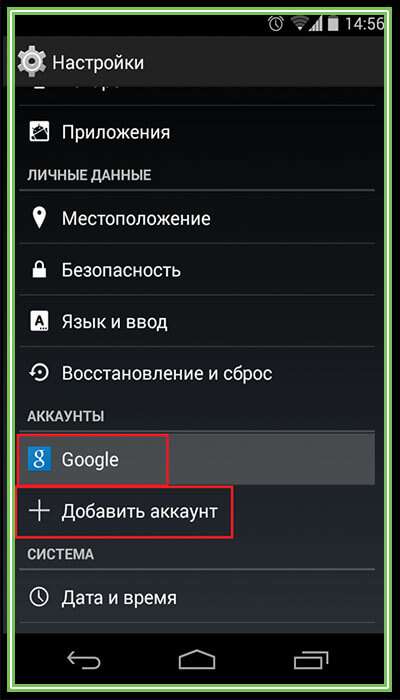
Это весьма простая процедура, которую выполняют перед продажей или другими случаями передачи телефона.
Удалённый сброс учётной записи
Как сбросить настройки гугл аккаунта на андроиде удалённо:
- Найдите страницу для поиска своего смартфона или планшета среди привязанных к учётной записи гугл.
- Выберите в предложенном списке устройство, которое нужно отвязать.
- В целях безопасности система запросит код, предварительно прислав его на почту. Введите пароль и перейдите на следующую страницу.
- Найдите и нажмите на опцию выхода из учётной записи на телефоне.
- Подтвердите выход, нажав на соответствующую кнопку. Система попросит ещё раз подтвердить действие.
Эта процедура немного сложнее предыдущей, но помогает сохранить личные данные при потере устройства.
QuickShortcutMaker
Еще один способ как на Андроиде сбросить текущие настройки Гугл Хром предполагает работу на английском языке:
- инициируйте вход;
- на этапе, когда станут запрашивать данные, чтобы войти, измените язык интерфейса на English;
- трижды быстро нажмите на Home. Это кнопка, расположенная на панели телефона. Она центральная среди трех самых главных кнопок аппарата. Подтверждением, что все получилось, станет голосовое сообщение об активации TalkBack;
- вертите русскоязычную версию, проведя пальцем по экрану по диагонали или прямо. Если с первого раза не получится, можно повторить движение снова;
- откроется контекстное меню. Найдите в нем «Настройки TalkBack»;
- когда всплывет вызываемое меню, вновь 3 раза как можно быстрее нажмите Home;
- кликните по «Политика конфиденциальности»;
- укажите любой браузер;
- запустите интернет-соединение;
- в поисковой строке наберите QuickShortCutMaker;
- прожмите «Поиск». Необходимо отыскать ресурс, на котором можно скачать APK файл данного ПО, но так, чтобы не было перехода на Google Play. Удостоверьтесь в безопасности источника;
- закачайте приложение и установите его. Инсталляция запускается автоматически;
- запустите утилиту;
- зайдите во вкладку «Расширенный поиск»;
- напечатайте TouchWiz;
- надпись появится сверху. Тапните по ней;
- активируйте «Просмотреть»;
- появится рабочий стол Андроид. Следует перейти в настроечное меню;
- дотроньтесь до «Об устройстве»;
- переместитесь в «Сведения ПО»;
- прокрутите до «Номер сборки» и нажмите на него 8-10 раз;
- заработает режим разработчика. Теперь в этом же разделе выберите «Параметры разработчика»;
- переведите тумблер на «Разблокировка…» и «Сброс данных» в активное положение;
- подтвердите команду;
- ждите завершения выполнения алгоритма;
- создайте новый аккаунт или выберите другой.
Как настроить поисковую систему в Google Chrome